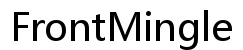Введение
Постоянные прерывания из-за того, что ваш монитор Samsung автоматически выключается, могут быть раздражающими. Это руководство предлагает всесторонний обзор того, как диагностировать и устранить эту проблему. К концу этой статьи вы будете обладать знаниями, необходимыми для того, чтобы ваш монитор работал бесперебойно.

Диагностика проблемы
Во-первых, необходимо определить коренную причину проблемы. Начните с наблюдения за тем, когда ваш монитор Samsung выключается. Существуют ли конкретные действия, которые вызывают отключение? Происходит ли это во время ресурсоемких задач или это кажется случайным? Точная диагностика является основой для нахождения правильного решения.
Распространенные причины могут включать настройки управления питанием, устаревшие драйверы, проблемы с прошивкой или аппаратные неисправности. Запишите все сообщения об ошибках, которые появляются на экране во время отключений. Эти сообщения могут предложить ценные подсказки.
Затем убедитесь, что проблема связана именно с монитором, а не с другими компонентами, такими как блок питания или ваш компьютер. Попробуйте подключить монитор к другому компьютеру или источнику питания, чтобы проверить, сохраняется ли проблема.
Настройки управления питанием
После того, как вы определили симптомы, пришло время настроить параметры управления питанием. Неправильные настройки часто могут приводить к автоматическим отключениям.
- Доступ к панели управления: На вашем компьютере перейдите в Панель управления.
- Параметры электропитания: Перейдите в раздел «Параметры электропитания». Здесь вы можете создавать и настраивать схемы питания.
- Изменение параметров схемы: Нажмите на «Изменить параметры схемы» рядом с выбранной схемой питания.
- Дополнительные параметры питания: Перейдите в «Изменить дополнительные параметры питания». Просмотрите настройки в разделах «Выключение дисплея» и «Сон». Убедитесь, что они установлены правильно, особенно для режима при подключении к сети.
Настройка этих параметров в соответствии с вашим использованием может смягчить некоторые проблемы, связанные с управлением питанием.
Проверка и настройка параметров питания
Помимо настроек питания компьютера, убедитесь, что параметры питания самого монитора установлены правильно. Мониторы Samsung поставляются с различными предустановленными режимами, которые могут влиять на производительность.
- Меню монитора: Войдите в экранное меню (OSD) монитора.
- Проверка режима энергосбережения: Найдите настройку, связанную с режимом энергосбережения, и убедитесь, что она установлена на «Выкл.» или «Низкий».
- Настройка таймера: Убедитесь, что любые настройки автоматического выключения отключены или настроены в соответствии с вашими предпочтениями.
Проверка и настройка этих параметров может предотвратить ненужные отключения.

Обновление прошивки и драйверов
Устаревшая прошивка или драйверы могут привести к нестабильности и различным техническим проблемам, включая отключения. Их обновление — это простой процесс.
- Посетите страницу поддержки Samsung: Перейдите на официальную страницу поддержки Samsung для вашей модели монитора.
- Скачайте последнюю прошивку: Скачайте последнюю доступную версию прошивки.
- Следуйте инструкциям по обновлению: Внимательно следуйте инструкциям по обновлению прошивки, предоставленным Samsung.
Аналогично, обновите драйверы монитора через диспетчер устройств вашего компьютера:
- Откройте диспетчер устройств: Щелкните правой кнопкой мыши на кнопку «Пуск» и выберите «Диспетчер устройств».
- Обновление драйвера: Найдите ваш монитор в разделе «Мониторы», щелкните правой кнопкой мыши и выберите «Обновить драйвер».
Обновление прошивки и драйверов обеспечивает оптимальную производительность.

Специфические настройки мониторов Samsung
Мониторы Samsung часто имеют эксклюзивные функции и настройки, которые могут влиять на производительность. Ознакомьтесь с этими настройками, чтобы предотвратить автоматические отключения.
- Динамический контраст: Убедитесь, что динамический контраст или аналогичные функции установлены правильно. Слишком агрессивные настройки могут вызвать проблемы с отображением.
- Сброс до заводских настроек: Если вы не уверены в оптимальных настройках, рассмотрите возможность сброса до заводских настроек для возврата к настройкам по умолчанию.
Проверка этих конкретных настроек может дополнительно помочь в решении неожиданных отключений.
Проверка аппаратного обеспечения
Иногда проблема может быть связана не с программным обеспечением. Проведение аппаратных проверок может выявить скрытые проблемы.
- Проверка кабелей: Убедитесь, что все кабели надежно подключены и не повреждены.
- Проверьте блок питания: Убедитесь, что адаптер питания функционирует корректно. Если возможно, протестируйте с альтернативным совместимым блоком питания.
- Проблемы с перегревом: Мониторы могут отключаться при перегреве. Обеспечьте надлежащую вентиляцию вокруг монитора и очистите любые пылевые накопления, которые могут засорять вентиляционные отверстия.
Аппаратные проверки не должны быть упущены, так как они могут указывать на очевидные, но критические проблемы.
Продвинутая диагностика
Если вышеуказанные шаги не решают проблему, может понадобиться продвинутая диагностика:
- Сброс BIOS: Иногда настройки BIOS могут мешать. Сброс BIOS до заводских настроек может помочь.
- Проверка в безопасном режиме: Загрузите ваш компьютер в безопасном режиме, чтобы проверить, возникает ли проблема. Если нет, возможно, причина в конфликте программного обеспечения.
- Профессиональная помощь: Если ничего не помогает, обратитесь в поддержку Samsung или к профессиональному технику.
Продвинутые шаги по диагностике могут выявить более сложные проблемы, требующие технической экспертизы.
Заключение
Соблюдение этих шагов поможет значительно уменьшить или даже устранить проблему автоматического отключения монитора Samsung. Настройка параметров, обновление прошивки и обеспечение целостности аппаратного обеспечения играют ключевую роль в поддержании стабильной работы дисплея.
Часто задаваемые вопросы
Почему мой монитор Samsung автоматически выключается?
Ваш монитор Samsung может автоматически выключаться из-за неправильных настроек питания, устаревших драйверов, неисправного оборудования или специфических настроек монитора.
Как обновить прошивку на моем мониторе Samsung?
Посетите официальную страницу поддержки Samsung, скачайте последнюю прошивку для вашей модели монитора и внимательно следуйте предоставленным инструкциям по установке.
Что делать, если мой монитор Samsung все еще выключается после всех этих шагов?
Если ваш монитор продолжает выключаться, рассмотрите возможность сброса BIOS, тестирования в безопасном режиме или обратитесь за помощью к службе поддержки Samsung или профессиональному технику.